Installieren und Aktivieren der Workflow Winshuttle Verlaufsanzeige
Verwandte Informationen
Das Hilfsprogramm Winshuttle Verlaufsanzeige wird für das Anzeigen des Winshuttle Workflow Verlaufs benötigt, der als XML in der Spalte WinshuttleArchivedHistory für Listenelemente gespeichert ist.
Siehe Archivieren von abgeschlossenen Workflowprozessdaten für weitere Informationen.
Installieren der Winshuttle Verlaufsanzeige
- Öffnen Sie die SharePoint-Verwaltungsshell: Klicken Sie auf Start, Alle Programme, Microsoft SharePoint 2010 Produkte.
- Rechtsklicken Sie auf SharePoint 2010 Verwaltungsshell und klicken Sie dann auf Als Administrator ausführen.
- Geben Sie den Folgenden Befehl ein, um zum Verzeichnis C:\Programme\Sharevis\Bin zu wechseln:
CD "C:\Programme\Sharevis\Bin"
- Geben Sie den folgenden Befehl ein und drücken Sie die Eingabetaste:
Deploy_History_Viewer.ps1
Dadurch wird ein PowerShell-Skript ausgeführt, welches das Protokolldateianzeige-Hilfsprogramm implementiert.
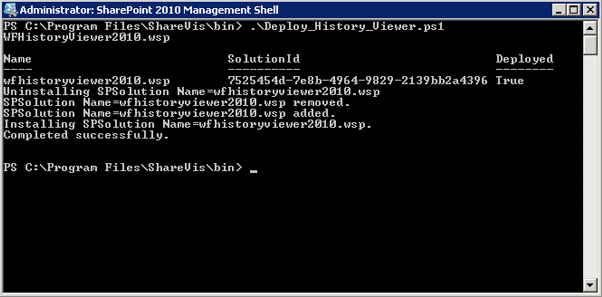
Aktivieren der Winshuttle Verlaufsanzeige
Zurück zum Anfang- Klicken Sie auf der SharePoint-Website, auf der Sie die Winshuttle Verlaufsanzeige installiert haben, auf Websiteaktionen und klicken Sie dann auf Website-Einstellungen.
- Klicken Sie unter Website-Einstellungen auf Website-Funktionen verwalten.
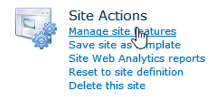
- Klicken Sie in der Funktionenliste neben Winshuttle Verlaufsanzeige auf Aktivieren.
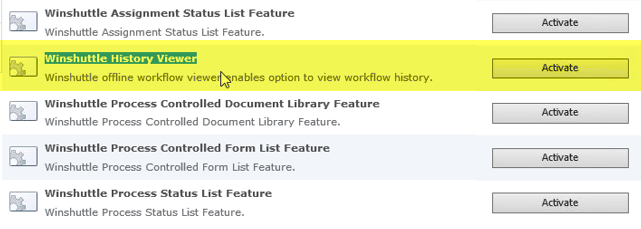
Nachdem die Funktion aktiviert wurde, können Sie auf Winshuttle Verlauf (archiviert) im Dropdownmenü für Elemente klicken und einen vollständigen Verlauf anzeigen.
